快车如何设置下载任务的速度为全局下载模式
1、在“快车”主界面中,点击上方的“选项”图标。
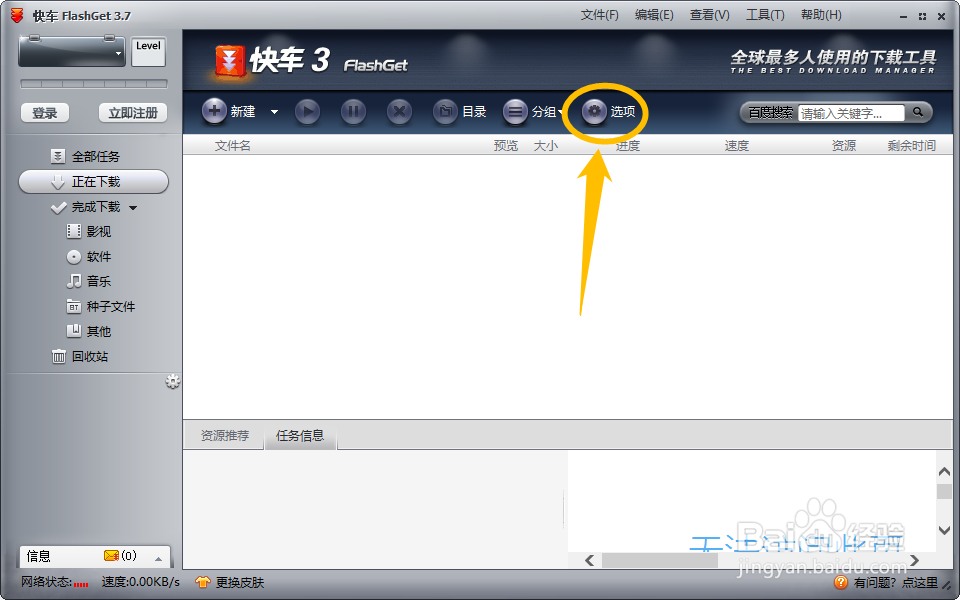
1、在“选项”界面中,点击“下载设置”选项。

2、在“下载设置”选项中,点击左侧的“速度下载”列表项。

3、在“速度下载”列表项中,勾选“全速下载”选项的勾选状态。

4、勾选“全速下载”选项的勾选状态后,点击下方的“确定”按钮,这样就成功设置下载任务的速度为全局下载模式。
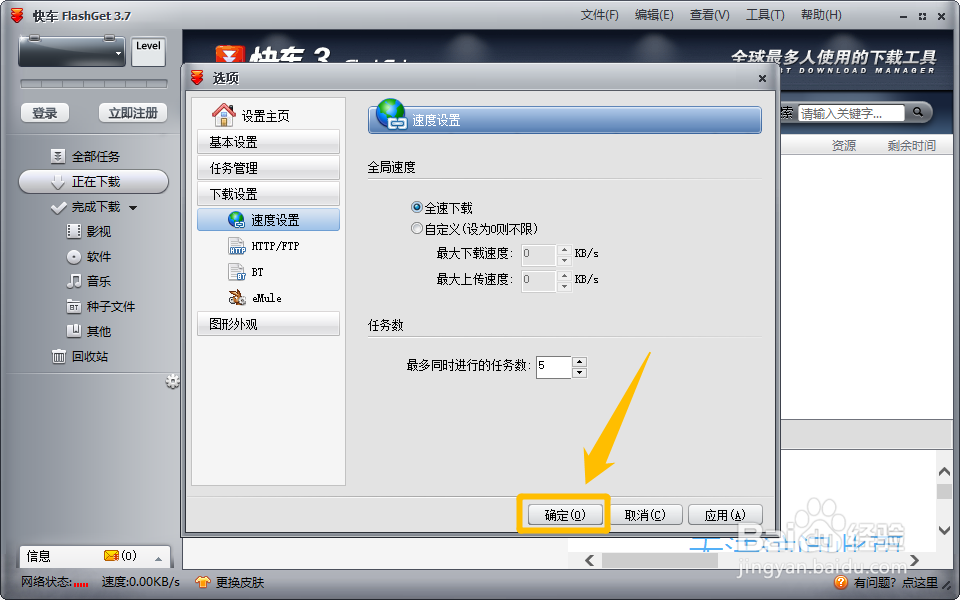
声明:本网站引用、摘录或转载内容仅供网站访问者交流或参考,不代表本站立场,如存在版权或非法内容,请联系站长删除,联系邮箱:site.kefu@qq.com。
阅读量:70
阅读量:84
阅读量:38
阅读量:168
阅读量:42